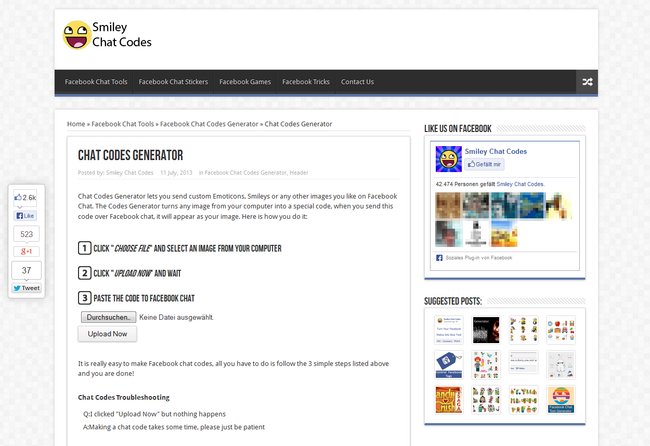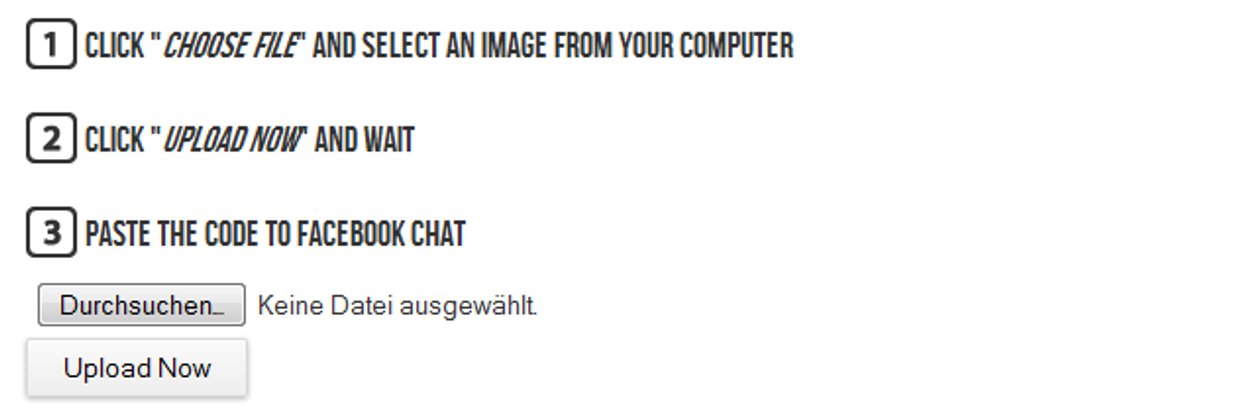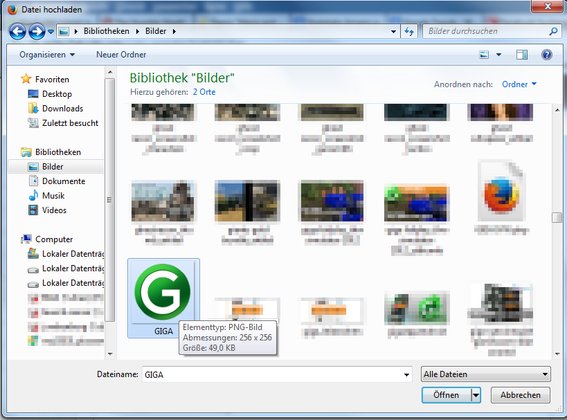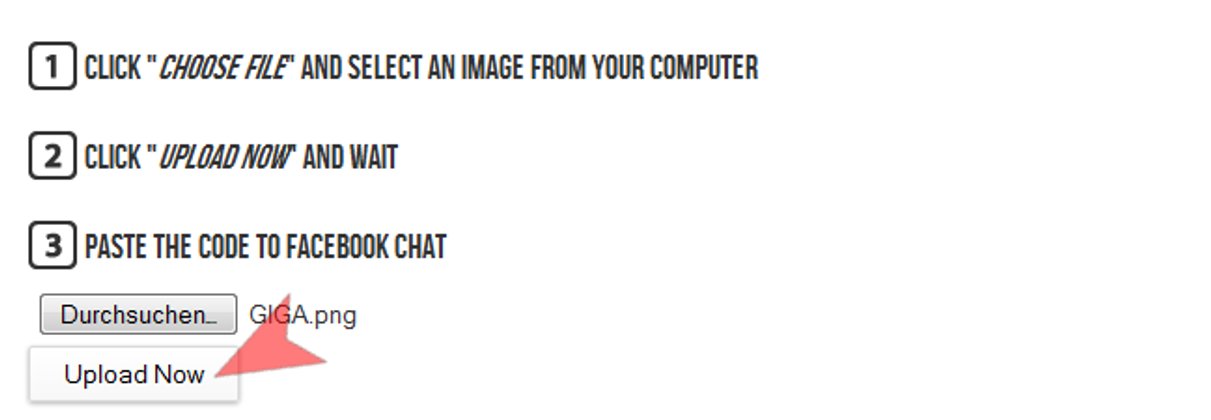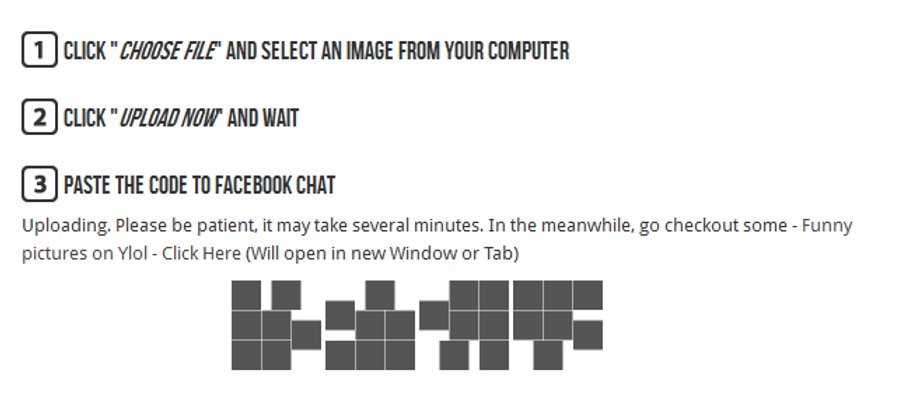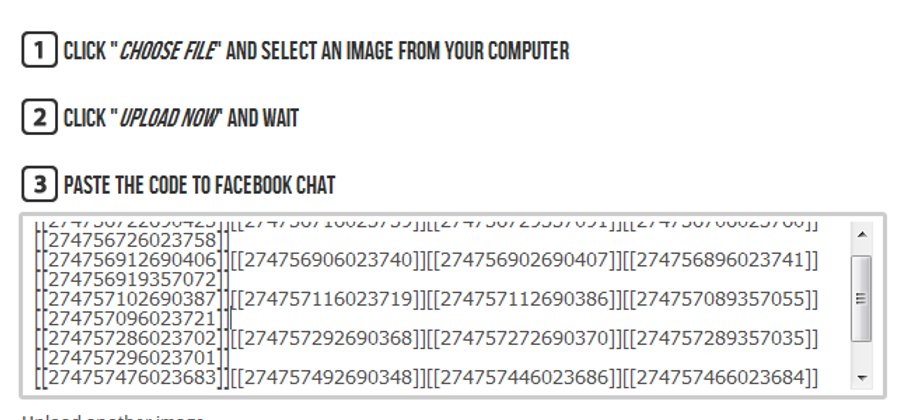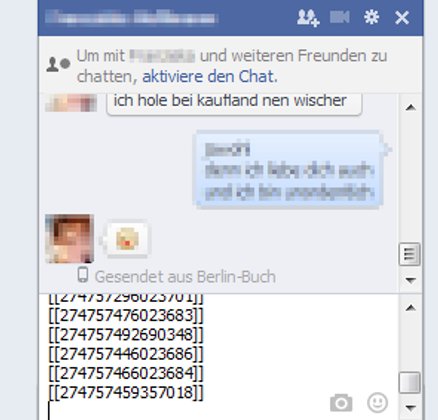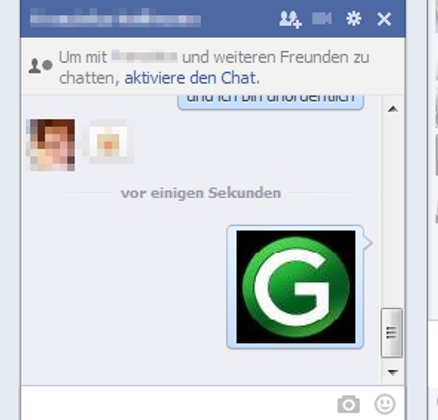Facebook nimmt sich nunmehr stärker dem Bildungsauftrag an und fördert mehr Nachrichten denn Katzenbilder. Das heißt aber nicht, dass man nicht nach wie vor super über das soziale Netzwerk chatten kann. Wer dafür gerne Smileys benutzt, wird sich freuen zu hören, dass wir euch hier zeigen, wie man eigene Smileys in Facebook-Chats verwenden kann.
Ganz ohne Hilfe geht das aber nicht. Um eigene Smileys in Facebook zu integrieren, müsst ihr auf den Dienst der Webseite Smileychatcodes.com zurückgreifen, wo ihr auch Posts anderer User durchforsten könnt, auf der Suche nach anderen genialen Smileys, die ihr euren Freunden auf Facebook zeigen wollt.
Bilder in Facebook-Smileys umwandeln
Da sich Smileys in Facebook aus Chat-Codes zusammensetzen, die aus Buchstaben- und Zahlenkombinationen in eckigen Klammern bestehen, müsst ihr ebendiese erstellen. Habt ihr also Bilder, die ihr gern als Smiley oder Emoticon im Facebook-Chat einfügen wollt, müssen diese erst umgewandelt werden.
Das geht so:
- Besucht smileychatcodes.com
- Klickt auf die Schaltfläche Durchsuchen...
- Wählt auf eurem Rechner die Bilddatei aus, die ihr gerne in einen Smiley oder Emoticon umgewandelt haben wollt
- Die Dateien müssen vom Typ jpg, gif oder png sein (notfalls mit einem Bildbearbeitungsprogramm öffnen und über Speichern unter in das gewünschte Format bringen)
- Wählt nun Upload now auf der Webseite
- Ist die Datei hochgeladen, gibt smileychatcodes.com den Zahlencode aus
- Markiert über Strg+A den gesamten Text
- Kopiert ihn über Strg+C
- Im Chat könnt ihr nun den gewünschten Smiley über Strg+V einfügen
Wundert euch nicht, sollte Facebook im Chat keine Vorschau anzeigen. Das Bild erscheint, sobald ihr es mit Enter bestätigt und abschickt.
Eigene Facebook-Smileys verwalten
Speichert euch Smileys oder Bilder, die ihr häufiger benutzen wollt, am besten in einer eigenständigen Textdatei ab und vergesst dabei nicht, einen beschreibenden Text dazu zu schreiben, damit ihr später auch noch wisst, was sich hinter den Chatcodes verbirgt.
Wichtig: Die Chatcodes funktionieren nur auf dem PC, bzw. auf Desktopdarstellungen von Facebook, nicht aber in Apps. Dort wird der Code angezeigt.
Weitere Tipps zu den Facebook-Smileys findet ihr in folgenden Artikeln:
- Smileys auf Facebook: Emoticons und große Sticker kostenlos verwenden
- Facebook: Zeichen und Symbole benutzen (Herz, Sterne…) – so geht’s
Hat dir der Beitrag gefallen? Folge uns auf WhatsApp und Google News und verpasse keine Neuigkeit rund um Technik, Games und Entertainment.